
Le Wi-Fi n'est pas le même dans tous les pays. Les agences de réglementation des pays du monde entier limitent le Wi-Fi à différentes parties du spectre des fréquences radio. Certains routeurs diffusent les pays dans lesquels ils pensent se trouver.
L'utilitaire de diagnostic sans fil sur Mac OS X affiche un message d'erreur s'il y a des «codes de pays en conflit» à proximité. Tous les routeurs ne diffusent pas ces détails, mais un routeur mal configuré peut causer des problèmes.
Recherche de codes de pays en conflit
EN RELATION: Dépanner et analyser le Wi-Fi de votre Mac avec l'outil de diagnostic sans fil
Pour déterminer s'il existe des codes de pays en conflit dans une zone de votre Mac, maintenez la touche Option enfoncée, cliquez sur l'icône Wi-Fi dans la barre supérieure et sélectionnez "Ouvrir les diagnostics sans fil". Passez par l'assistant, qui analysera votre zone et vous avertira des choses que vous pouvez faire pour améliorer votre Wi-Fi.
À la fin du processus, vous verrez "Codes de pays en conflit" dans le résumé. Cela indique qu'il y a des routeurs sans fil avec deux codes de pays différents à proximité. Soit il y a un routeur mal configuré, soit vous êtes presque exactement à la frontière entre deux pays différents!
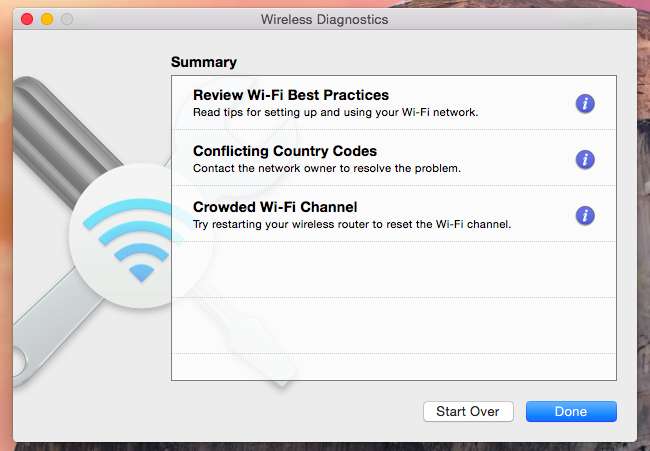
Pourquoi les codes de pays contradictoires sont un problème
Certains routeurs diffusent les codes de pays en utilisant la norme 802.11d. Cela informe les appareils compatibles Wi-Fi à proximité, comme votre MacBook, dans quel pays ils se trouvent et quels paramètres Wi-Fi ils doivent utiliser. Par exemple, dans notre exemple ci-dessous, nous avons un routeur non autorisé à proximité avec un code de pays TW, qui est en conflit avec d'autres routeurs et leurs codes de pays américains.
Cela peut perturber votre Mac. Lorsqu'il se réveille, il recherche les réseaux Wi-Fi à proximité et les informations de code de pays indiquent au Mac quels paramètres Wi-Fi il doit utiliser pour cette zone. Il semble que le Mac utilise le code de pays du premier réseau qu'il trouve diffusant ces informations. Si vous êtes dans un pays et qu'il y a un routeur avec le code d'un autre pays à proximité, votre Mac peut penser que vous êtes dans ce pays, utiliser ces paramètres Wi-Fi et avoir des problèmes de connexion aux réseaux sans fil en utilisant les paramètres appropriés pour le pays dans lequel vous êtes en fait.
La boîte de dialogue d'informations d'Apple indique ici que "cela peut empêcher votre Mac de se reconnecter automatiquement à un réseau Wi-Fi précédemment joint." Il indique également que l'utilisation d'un routeur sans fil dans un pays pour lequel il n'a pas été conçu «peut entraîner des problèmes de performances et de fiabilité pour les clients Wi-Fi à proximité». Idéalement, vous pouvez configurer votre Mac pour ignorer ces détails contradictoires et lui indiquer dans quel pays vous vous trouvez, mais vous ne pouvez pas.
Identification du problème de réseau
Pour identifier le routeur avec un code de pays en conflit, cliquez sur le menu Fenêtre dans l'application Wireless Diagnostics et sélectionnez Scan.
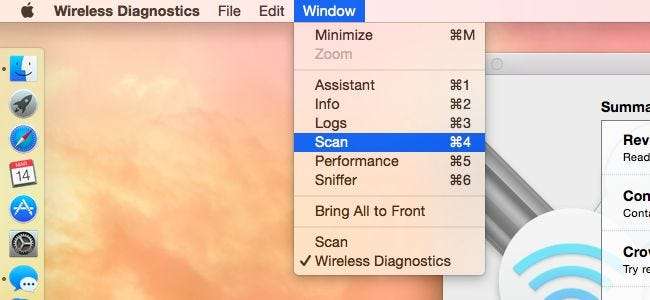
Vous verrez une liste des réseaux Wi-Fi à proximité. Jetez un œil à la colonne «Pays» pour trouver le routeur diffusant un code de pays incorrect. Vous pouvez obtenir le nom du réseau sans fil du routeur dans la colonne "Nom du réseau", ce qui vous indiquera quel routeur diffuse le code de pays incorrect.
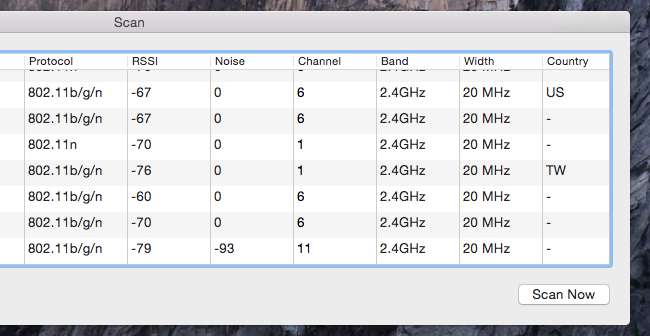
Résoudre le problème
EN RELATION: Comment obtenir un meilleur signal sans fil et réduire les interférences du réseau sans fil
Malheureusement, il ne semble pas y avoir de moyen de forcer votre Mac à écouter uniquement un code de pays spécifique. Il n'y a pas de moyen clair de préférer un code de pays particulier lorsque plusieurs sont à proximité. La seule vraie solution consiste à localiser le routeur sans fil incriminé et à modifier son code de pays ou à le remplacer par un routeur correctement configuré pour fonctionner dans votre pays actuel.
Cela peut être un problème. À moins que le routeur n'appartienne à vous ou à quelqu'un d'autre que vous connaissez, vous ne pouvez pas faire grand-chose à ce sujet. Vous pouvez vous promener avec votre ordinateur portable ou votre téléphone, chercher où le signal semble le plus fort et frapper à la porte de vos voisins pour localiser le réseau Wi-Fi non autorisé et demander à votre voisin de le réparer. Cela semble être une solution ridicule, mais c'est ce qu'Apple recommande - comme le dit l'application Wi-Fi Diagnostics, vous devez «contacter le propriétaire du réseau pour résoudre le problème». Ce n’est pas une solution facile, ni même réaliste dans de nombreuses situations, mais c’est la seule qui fonctionnera.
Un routeur à proximité diffusant un code incorrect peut fonctionner sur des fréquences sans licence, ce qui peut en fait constituer une violation des réglementations et des lois applicables. Aux États-Unis, la personne qui exploite le routeur peut enfreindre la loi fédérale sur les télécommunications. Mais ne vous attendez pas à ce que le gouvernement dénonce le routeur étranger de vos voisins à moins que cela ne cause de graves problèmes - par exemple, interférer avec les fréquences de communication d’urgence.
Les routeurs diffusent ces informations en utilisant la norme 802.11d. Il ne semble pas possible de désactiver le 802.11d sur un Mac, il n'y a donc vraiment aucun moyen de contourner ce manque de solutions douteuses comme modification du fichier de pilote réseau de votre Mac . Nous n’avons pas essayé cette solution en particulier. C’est un exemple des efforts que vous avez déployés pour empêcher votre Mac d’obéir à ces codes inexacts.
Si vous rencontrez de réels problèmes de Wi-Fi dans une zone donnée de votre Mac, se débarrasser de ce routeur non autorisé peut être la seule solution qui fonctionnera. Vous pouvez également essayer i améliorer votre propre signal Wifi , et votre Mac peut d'abord voir votre propre réseau Wi-Fi au lieu de celui en conflit lors de sa mise sous tension.
Image Credit: Alessio Maffels sur Flickr







